Werbung
Der Raspberry Pi ist ein großartiger Computer, aber nicht immer das bequemste Gerät für den Zugriff. Wenn Sie es nicht dauerhaft mit einem Display verbunden haben, greifen Sie wahrscheinlich über zu SSH, VNC oder RDP VNC, SSH und HDMI: Drei Optionen zum Anzeigen Ihres Raspberry PiDer Raspberry Pi ist ein bemerkenswerter kleiner Computer, aber es kann zeitaufwändig sein, ihn einzurichten und an Ihren Monitor anzuschließen. Weiterlesen .
Aber was ist, wenn Sie kein geeignetes Display haben? Wie werden Sie es verwenden? Eine Lösung besteht darin, ein Android-Tablet (oder Smartphone) als Raspberry Pi-Display zu verwenden.
Was funktioniert und was nicht
Möchten Sie Ihr Android-Gerät als Display für Ihren Raspberry Pi einrichten? Es ist einfacher als Sie denken.
Sie müssen lediglich beide Geräte im selben Netzwerk haben, eine Tastatur und eine Maus an das angeschlossen sein Raspberry Pi (verkabelt über USB oder drahtlos) und ein Ständer, auf dem Ihr Android-Gerät es verwenden kann Monitor.
Das funktioniert.
Leider funktioniert das direkte Anschließen Ihres Tablet-Displays an den Raspberry Pi nicht. Weder der GPIO- noch der DSI-Anschluss sind mit Tablet-Displays kompatibel. Dies bedeutet, dass die Verwendung eines alten Tablet-Bildschirms für ein Raspberry Pi-Display nicht möglich ist. Selbst wenn Sie es schaffen, die Geräte anzuschließen, werden keine ansprechenden Bilder angezeigt. (Möglicherweise benötigen Sie auch einen neuen Raspberry Pi!)

Bleiben wir bei den Optionen, die funktionieren. Folgendes benötigen Sie:
- Ein Raspberry Pi 3 (ältere Versionen sind in Ordnung, benötigen jedoch einen drahtlosen Netzwerk-Dongle)
- Ein Android-Tablet
- Ein Tablet-Ständer oder eine geeignete Hülle
- Eine Tastatur (dank des Touchscreens des Tablets benötigen Sie wahrscheinlich keine Maus)
- Zugang zu einem drahtlosen Netzwerk
Verwenden eines Android-Tablets als Bildschirm für Raspberry Pi
Sie haben zwei Möglichkeiten, ein Android-Tablet oder -Telefon als Display für Ihren Raspberry Pi zu verwenden.
- RDP: Microsoft Remotedesktopprotokoll
- VNC: Virtuelle Netzwerkverbindung
Jede dieser Optionen bietet über Android vollen Desktop-Zugriff auf Ihren Raspberry Pi. Glücklicherweise ist keines von beiden schwer einzurichten. Beide wurden mit einem Raspberry Pi 3 getestet, sollten jedoch mit älteren Versionen, einschließlich des Pi Zero, funktionieren.
Um eine dieser Lösungen verwenden zu können, müssen Sie sicherstellen, dass sich Ihr Raspberry Pi und das Android-Tablet im selben Netzwerk befinden. Es funktioniert leider nicht, wenn Sie das Android-Gerät als drahtlosen Zugangspunkt verwenden. In diesem Szenario benötigen Sie zwei Android-Geräte. eine für den WAP und eine für die Anzeige.
Für beide Optionen sollten Sie sicherstellen, dass SSH zuerst auf Ihrem Raspberry Pi aktiviert ist. Dies vereinfacht die Einrichtung von „Headless“ und ermöglicht Ihnen die Konfiguration von RDP und VNC von Ihrem PC aus. Anschließend können Sie die Verbindung von Ihrem Android-Gerät aus herstellen.
Sie können SSH auf drei Arten aktivieren:
- Über die Befehlszeile: Verwenden Sie den Bildschirm raspi-config und wählen Sie Erweiterte Optionen> SSH> OK. Starten Sie neu, wenn Sie dazu aufgefordert werden.
- Über den Raspbian-Desktop: Gehen Sie zu Einstellungen> Raspberry Pi-Konfiguration> Schnittstellen und auswählen SSH. Klicken OK bestätigen.
- Werfen Sie die SD-Karte bei ausgeschaltetem Pi aus und öffnen Sie sie im Dateibrowser Ihres Desktop-PCs. Erstellen Sie im Startverzeichnis eine neue Datei mit dem Namen "ssh" ohne Dateierweiterung. Entfernen Sie die Karte sicher und ersetzen Sie sie in Ihrem Raspberry Pi. Wenn Sie es einschalten, wird SSH aktiviert.
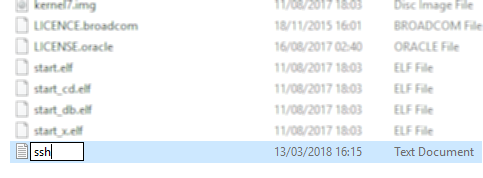
Sie können eine Verbindung zu Ihrem Raspberry Pi über SSH mit einer App wie herstellen PuTTY für Windows 4 einfache Möglichkeiten zur Verwendung von SSH unter WindowsSSH ist die De-facto-Lösung für den sicheren Zugriff auf Remote-Terminals unter Linux und anderen UNIX-ähnlichen Systemen. Wenn Sie einen Remote-SSH-Server haben, auf den Sie zugreifen möchten, müssen Sie einen SSH-Client herunterladen ... Weiterlesen . Linux- und MacOS-Benutzer können Stellen Sie SSH-Verbindungen über das Terminal her Anfängerhandbuch zum Einrichten von SSH unter Linux und zum Testen Ihres SetupsEines der wichtigsten zu erlernenden Linux-Dienstprogramme ist wohl SSH, da Sie einen anderen Computer so steuern können, als würden Sie direkt darauf sitzen. Wir führen Sie durch eine Grundinstallation. Weiterlesen . Sie müssen die IP-Adresse Ihres Raspberry Pi kennen, die Sie durch Eingabe finden
ifconfig wlan0Notieren Sie sich die IP-Adresse, da Sie sie später benötigen.
Verbinden Sie Android über RDP mit einem Raspberry Pi
Versuchen wir es zunächst mit RDP. Dies ist die bessere Option, da Sie mit dem Remote-Gerät mehr tun können. Beispielsweise werden grafikintensive Sitzungen über RDP ausgeführt, haben jedoch möglicherweise Probleme mit VNC. Linux hat eine eigene RDP-Software namens xrdp.
Du brauchst:
- Auf Ihrem Raspberry Pi installierte RDP-Software
- Eine RDP-App auf Ihrem Android-Gerät
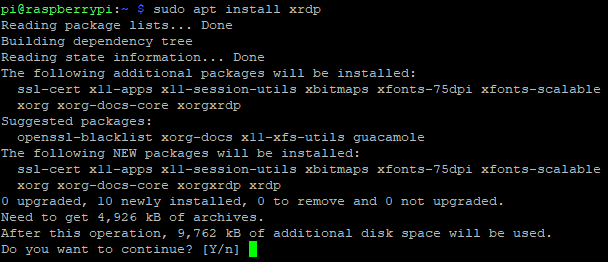
Wenn Sie über SSH eine Verbindung zu Ihrem Raspberry Pi herstellen, geben Sie Folgendes ein, um die Paketliste zu aktualisieren und xrdp zu installieren.
sudo apt update. sudo apt install xrdpAls nächstes finden Sie eine RDP-App für Android. Microsoft Remote Desktop ist eine gute Option.
Herunterladen: Microsoft Remote Desktop für Android (Kostenlos)
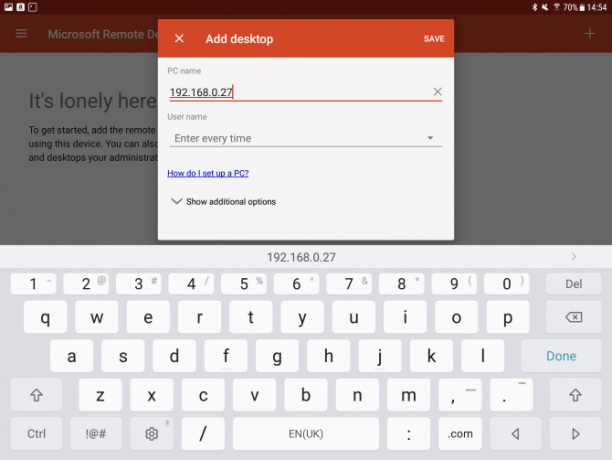
Führen Sie die App aus und tippen Sie auf + Schaltfläche auswählen Desktopund geben Sie den PC-Namen Ihres Raspberry Pi ein. Dies kann der Hostname (normalerweise "raspberrypi") oder die IP-Adresse sein. Unter dem Feld Benutzername haben Sie die Wahl, Ihre Anmeldeinformationen bei jeder Verbindung einzugeben (Geben Sie jedes Mal ein) oder erstellen Sie ein Konto in der App (Benutzerkonto hinzufügen). Einige zusätzliche Optionen sind ebenfalls verfügbar, aber zu diesem Zeitpunkt müssen Sie nicht auf diese zugreifen.
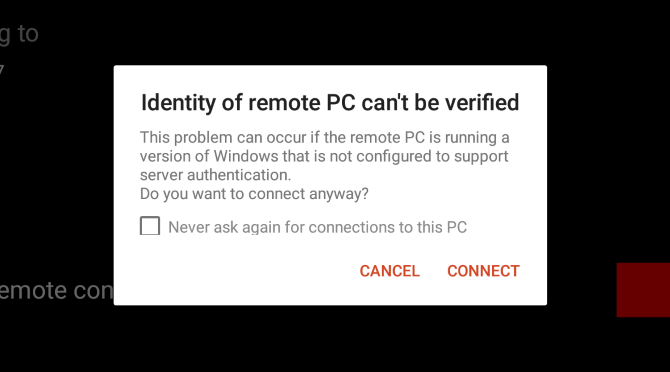
Klicken speichern Wenn Sie fertig sind, fügen Sie die Verbindung zu Ihrer Sammlung hinzu. Wenn Sie bereit sind, eine Verbindung herzustellen, tippen Sie auf die Kachel. Sie werden gewarnt, dass die Remote-PC kann nicht überprüft werdenDies liegt jedoch am Linux-Betriebssystem Ihres Pi. Sie können sicher klicken Verbinden.

Sie sehen dann den Anmeldebildschirm für xrdp. Geben Sie einfach Ihren üblichen Benutzernamen und Ihr Passwort für das Raspberry Pi-Konto ein (die Standardeinstellung ist pi: Himbeere, aber Sie sollten diese ändern Sichern Ihres Raspberry Pi: Von Passwörtern zu FirewallsJeder kann Google verwenden, um den Standardbenutzernamen und das Standardkennwort Ihres Raspberry Pi zu finden. Gib Eindringlingen diese Chance nicht! Weiterlesen ) und klicken OK.
Fügen Sie eine VNC-Verbindung für den Remotezugriff hinzu
Die zweite Möglichkeit besteht darin, die VNC-Software auf Ihrem Raspberry Pi und Android-Gerät zu verwenden, um Desktop-Zugriff zu erhalten. Wenn eine Tastatur angeschlossen ist, haben Sie das Gefühl, direkt mit dem Pi verbunden zu sein!
VNC ist eine beliebte Option für die Remoteverbindung mit einem Raspberry Pi von einem PC aus. Aber wie funktioniert es unter Android?
Damit dies funktioniert, benötigen Sie:
- Auf dem Raspberry Pi 3 installierte VNC-Serversoftware
- Auf Ihrem Android-Gerät installierte VNC-Anzeigesoftware
Wenn Sie bereit sind, installieren Sie einen VNC-Server. Obwohl das Raspbian Stretch-Betriebssystem mit installiertem RealVNC ausgeliefert wird, ist es nicht so zuverlässig wie TightVNC, das wir hier verwenden, und das schon lange von Pi-Enthusiasten bevorzugt Richten Sie VNC auf Raspberry Pi so ein, dass es mit jedem PC oder Telefon ferngesteuert werden kannSie können eine vollständige Raspberry Pi-Desktop-Oberfläche verwenden, indem Sie jemals einen Monitor, eine Tastatur oder eine Maus anschließen. Jetzt, da die neueste Version von Raspbian einen RealVNC-Server enthält, ist dies einfacher als je zuvor. Weiterlesen . Aktualisieren Sie auf Ihrem Pi Ihre Repositorys und installieren Sie dann TightVNC Server:
sudo apt update. sudo apt install straffvncserverWarten Sie, bis dies abgeschlossen ist, und verwenden Sie dann den Befehl
tightvncserverum die VNC-Verbindung zu konfigurieren.
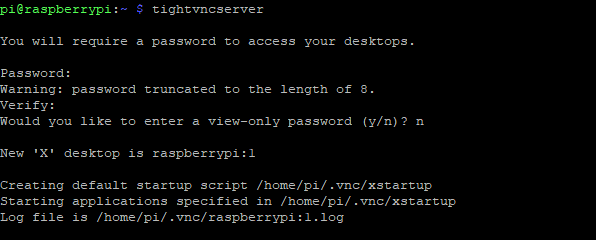
Dies erfolgt normalerweise automatisiert, obwohl Sie aufgefordert werden, Kennwörter anzugeben. Vergiss diese nicht! Notieren Sie sich die IP-Adresse der Sitzung.
Suchen Sie als Nächstes einen VNC-Client für Android. Es stehen mehrere zur Verfügung, der VNC Viewer von RealVNC ist perfekt.
Herunterladen: VNC Viewer für Android
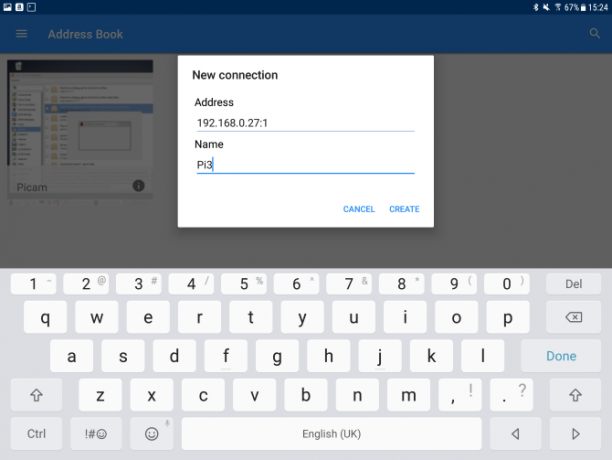
Öffnen Sie bei installierter App und gestartetem Pi den VNC Viewer und klicken Sie auf + um eine neue Verbindung herzustellen, verwenden Sie die IP-Adresse und die Sitzungsnummer. Wenn Sie beispielsweise die Netzwerkkonfiguration im vorherigen Abschnitt verwenden, können Sie Folgendes eingeben
192.168.10.21:1Auf die IP-Adresse folgt hier die Sitzungsnummer. Beachten Sie die Optionen, die rechts angezeigt werden, wenn Sie auf klicken Erstellen.
Wenn Sie fortfahren möchten, werden Sie darüber informiert, dass die Verbindung unverschlüsselt ist. Akzeptieren Sie die Verbindung (Sie sollten in Ihrem Heimnetzwerk sicher sein) und geben Sie das Kennwort ein. Klicken Fortsetzen Wenn Sie bereit sind, wird die Verbindung geöffnet. Wenn Sie bereit sind, die Verbindung zu beenden, klicken Sie auf X..
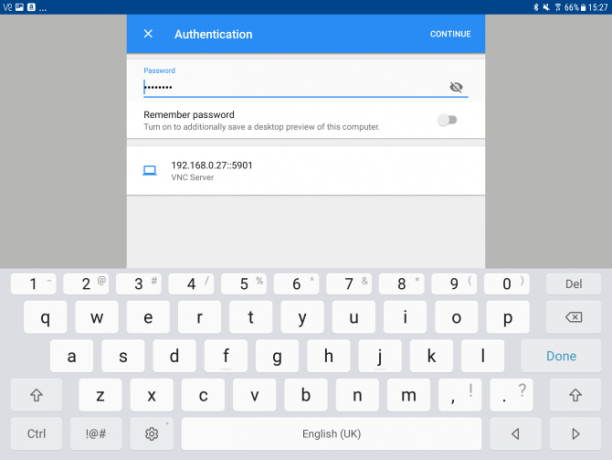
Geben Sie ein Passwort ein, wenn Sie dazu aufgefordert werden, und genießen Sie den Zugriff auf Ihren Raspberry Pi über die Tastatur und Ihr Android-Tablet als Anzeige!
Fügen Sie ein einfaches Himbeer-Pi-Display mit Android hinzu
Die Verwendung eines Android-Tablets als Display für einen Raspberry Pi ist eine hervorragende Möglichkeit, ein altes Gerät zu verwenden. Es ist einfach einzurichten und solange der Akku geladen bleibt, sollte er zuverlässig sein. Sie können sich auch diese handlichen ansehen Möglichkeiten, einen Raspberry Pi für tragbare Projekte mit Strom zu versorgen.
Besser noch, mit einer Tastatur und einer Maus sowie einem praktischen Ladegerät haben Sie die Möglichkeit, Ihren Raspberry Pi vollständig tragbar zu machen. Eine Internetverbindung über die 4G-Verbindung Ihres Android kann ebenfalls von unschätzbarem Wert sein. Durch die Kombination eines Raspberry Pi mit einem Tablet-Touchscreen erhalten Sie noch mehr Portabilität. Gehen Sie mit unserem Leitfaden weiter Bauen Sie mit Raspberry Pi Ihr eigenes Android-Tablet.
Möchten Sie mehr über die Verwendung Ihres Raspberry Pi erfahren? Sehen Sie unsere inoffizielles Raspberry Pi Handbuch Raspberry Pi: Das inoffizielle TutorialEgal, ob Sie ein aktueller Pi-Besitzer sind, der mehr erfahren möchte, oder ein potenzieller Besitzer dieses Geräts in Kreditkartengröße, dies ist kein Leitfaden, den Sie verpassen sollten. Weiterlesen .
Christian Cawley ist stellvertretender Redakteur für Sicherheit, Linux, DIY, Programmierung und Tech Explained. Er produziert auch The Really Useful Podcast und verfügt über umfangreiche Erfahrung im Desktop- und Software-Support. Christian ist ein Mitarbeiter des Linux Format Magazins und ein Bastler von Raspberry Pi, Lego-Liebhaber und Retro-Gaming-Fan.


